Specialiųjų simbolių įterpimas į Word 2010
Kartais gali prireikti įterpti neįprastą simbolį į Word 2010 dokumentą. Perskaitykite, kaip lengvai tai padaryti su mūsų patarimais ir simbolių sąrašu.
„PowerPoint 2013“ apima puikią mažą funkciją, vadinamą „SmartArt“, kuri leidžia į skaidres įtraukti kelių skirtingų tipų naudingų diagramų. Naudodami SmartArt galite kurti sąrašo, procesų, ciklų, hierarchijos, santykių, matricų, piramidės ir paveikslėlių diagramas. Ir kiekvienas iš šių pagrindinių diagramų tipų turi keletą variantų. Iš viso galite rinktis iš 185 variantų.
„SmartArt“ sukurtas diagramas sudaro keli elementai, pvz., formos ir linijos. SmartArt pati rūpinasi suderintu šių elementų piešimu, todėl jums nereikės piešti atskirų elementų rankiniu būdu.
Pagrindinė „SmartArt“ diagramų idėja yra pateikti ženklelių sąrašus kaip tarpusavyje susijusių formų diagramą. Nors yra daug skirtingų SmartArt diagramų tipų, jos visos veikia vienodai. Vienintelis tikras skirtumas tarp įvairių „SmartArt“ diagramų tipų yra tai, kaip jie grafiškai vaizduoja ženklelius. Pavyzdžiui, apsvarstykite šį ženklelių sąrašą:
Atvykti
Darbas
Pietūs
Daugiau darbo
Palikti
Paveikslėlyje parodytas šis sąrašas, pavaizduotas SmartArt diagrama. Norėdami sukurti šią diagramą, pasirinkite tekstą, dešiniuoju pelės mygtuku spustelėkite ir pasirinkite Konvertuoti į SmartArt, tada pasirinkite mažėjančio proceso SmartArt diagramos tipą.
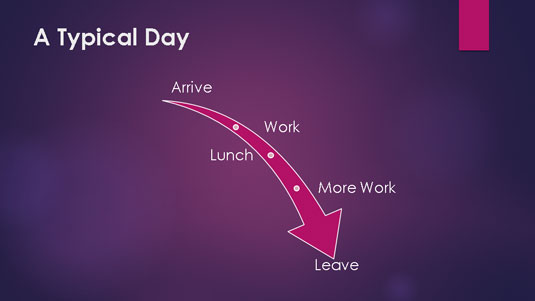
Atminkite, kad daugelis „SmartArt“ diagramų tipų ženklelių sąraše gali rodyti du ar daugiau kontūro lygių. Pavyzdžiui, tarkime, kad turite šį sąrašą:
Atvykti
Pakeliui sustokite išgerti kavos
Stenkitės nevėluoti
Darbas
Kavos pertraukėlė 10 val
Atrodyti protingai!
Pietūs
Geriausia dienos dalis!
Ne daugiau kaip 90 minučių
Daugiau darbo
Kavos pertraukėlė 2 val
Stenkitės nemiegoti 4:00
Palikti
Išvykti anksti šiandien?
Toliau pateiktame paveikslėlyje parodyta, kaip šis sąrašas atrodo suformatuotas kaip didėjančių rodyklių proceso diagrama. Kaip matote, antrojo lygio ženkleliai yra įtraukti kaip tekstas diagramoje.
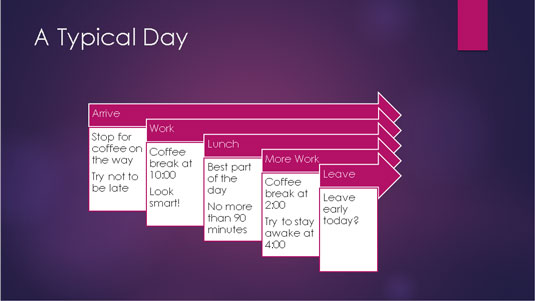
Vienas iš naudingiausių „SmartArt“ aspektų yra tai, kad galite lengvai pakeisti vieno tipo diagramas į kitą. Taigi, jei nuspręsite, kad diagrama neperteikia norimos žinutės, galite pabandyti pakeisti diagramos tipą, kad pamatytumėte, ar pranešimas aiškesnis.
Kartais gali prireikti įterpti neįprastą simbolį į Word 2010 dokumentą. Perskaitykite, kaip lengvai tai padaryti su mūsų patarimais ir simbolių sąrašu.
„Excel 2010“ naudoja septynias logines funkcijas – IR, FALSE, IF, IFERROR, NOT, OR ir TRUE. Sužinokite, kaip naudoti šias funkcijas efektyviai.
Sužinokite, kaip paslėpti ir atskleisti stulpelius bei eilutes programoje „Excel 2016“. Šis patarimas padės sutaupyti laiko ir organizuoti savo darbalapius.
Išsamus vadovas, kaip apskaičiuoti slankiuosius vidurkius „Excel“ programoje, skirtas duomenų analizei ir orų prognozėms.
Sužinokite, kaip efektyviai nukopijuoti formules Excel 2016 programoje naudojant automatinio pildymo funkciją, kad pagreitintumėte darbo eigą.
Galite pabrėžti pasirinktus langelius „Excel 2010“ darbalapyje pakeisdami užpildymo spalvą arba pritaikydami ląstelėms šabloną ar gradiento efektą.
Dirbdami su laiko kortelėmis ir planuodami programą „Excel“, dažnai pravartu lengvai nustatyti bet kokias datas, kurios patenka į savaitgalius. Šiame straipsnyje pateikiami žingsniai, kaip naudoti sąlyginį formatavimą.
Sužinokite, kaip sukurti diagramas „Word“, „Excel“ ir „PowerPoint“ programose „Office 365“. Daugiau informacijos rasite LuckyTemplates.com.
„Excel“ suvestinės lentelės leidžia kurti <strong>pasirinktinius skaičiavimus</strong>, įtraukiant daug pusiau standartinių skaičiavimų. Šiame straipsnyje pateiksiu detalius nurodymus, kaip efektyviai naudoti šią funkciją.
Nesvarbu, ar dievinate, ar nekenčiate Word gebėjimo išjuokti jūsų kalbos gebėjimus, jūs turite galutinį sprendimą. Yra daug nustatymų ir parinkčių, leidžiančių valdyti „Word“ rašybos ir gramatikos tikrinimo įrankius.





